苹果未备份数据如何恢复出厂设置?
当iPhone未进行备份时执行恢复出厂设置确实会让用户感到焦虑,因为这意味着所有本地数据(如照片、联系人、短信、应用数据等)都将被永久删除,但若设备运行异常、需要出售或面临其他必须重置的情况,仍可通过特定步骤操作,同时尽可能减少数据损失风险,以下是详细操作流程、注意事项及替代方案,帮助用户安全处理未备份设备的恢复出厂设置问题。
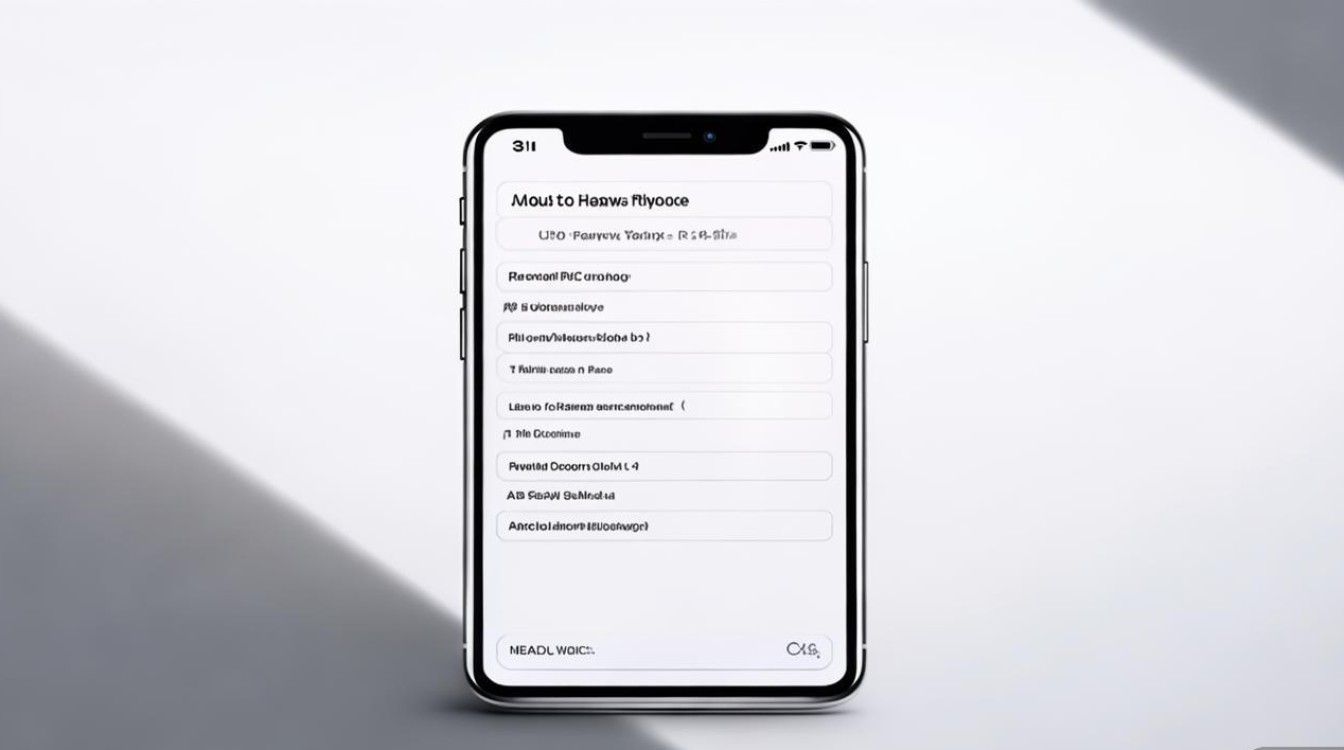
恢复出厂设置前的关键准备
在操作前,需明确“恢复出厂设置”的定义:它会抹掉设备上的所有内容和设置,将系统还原至初始状态,且无法通过常规方式找回未备份的数据,第一步是确认是否真的需要重置,或是否有其他替代方案(如通过iCloud或电脑部分备份数据),若确定必须重置,请按以下步骤准备:
-
检查iCloud自动备份状态
部分用户可能开启了“iCloud云备份”但未手动备份,可先尝试在连接Wi-Fi时进入“设置-[你的名字]-iCloud-云备份”,点击“立即备份”,若备份成功,恢复出厂设置后可从iCloud恢复数据。 -
尝试通过电脑部分备份数据
若未开启iCloud备份,可连接电脑(Mac或Windows),通过以下工具尝试导出部分数据:- Mac用户:打开“访达”,在“位置”下找到iPhone,点击“立即备份”(需勾选“加密备份”以保存健康数据、密码等)。
- Windows用户:安装最新版iTunes,连接手机后点击“-“立即备份”(同样建议加密备份)。
注意:未备份状态下,电脑备份仅能同步已关联iCloud或电脑的数据(如通讯录、日历、部分照片),无法覆盖所有本地数据。
-
记录重要账号与密码
恢复出厂设置后,需要重新登录Apple ID、iCloud、微信、支付宝等账号,建议提前记录相关密码,避免后续操作受阻。
未备份状态下恢复出厂设置的步骤
若确认无法备份且必须重置,可通过以下两种方式操作:通过iPhone设置重置或通过电脑恢复模式重置,前者操作简单但可能无法解决系统卡顿问题,后者适合设备异常无法进入系统的情况。
方法1:通过iPhone设置直接恢复出厂设置
适用于设备能正常开机、进入系统的情况,步骤如下:
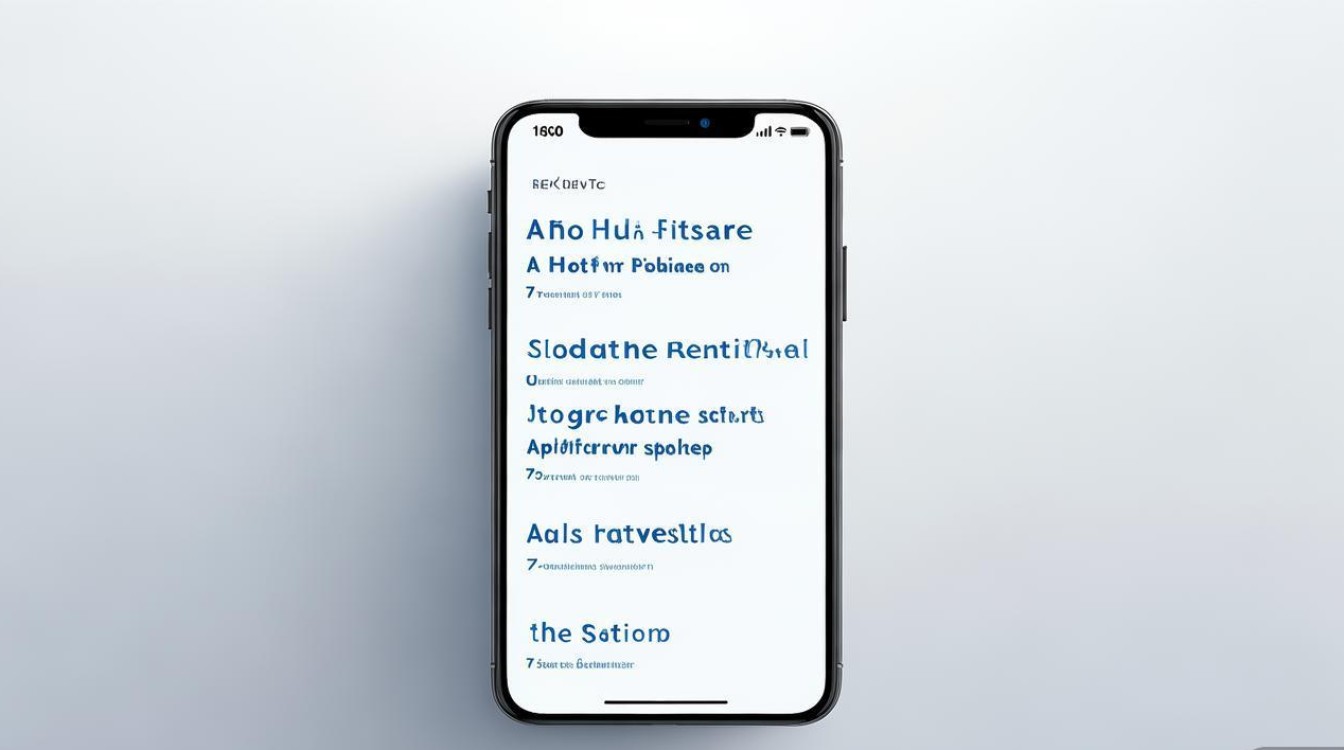
- 进入“设置-通用-传输或还原iPhone”;
- 点击“抹掉所有内容和设置”,系统会提示“将所有iPhone内容和设置还原为出厂状态”;
- 输入锁屏密码(若启用屏幕使用时间密码,需先关闭“设置-屏幕使用时间-内容和隐私限制”);
- 确认操作,设备开始抹除数据,重启后进入初始设置界面。
优点:操作便捷,无需电脑;
缺点:无法解决系统崩溃、卡死等问题,且未备份数据彻底丢失。
方法2:通过电脑恢复模式强制重置(解决设备异常问题)
若iPhone无法开机、卡在苹果Logo或恢复模式界面,需通过电脑(Mac或Windows)和iTunes/Finder进行强制恢复,步骤如下:
| 操作系统 | 步骤说明 |
|---|---|
| Mac(macOS Catalina及更高版本) | 用数据线连接iPhone和Mac,同时按“音量+”键再按“音量-”键,最后长按侧边电源键,直到看到恢复模式界面(不同机型按键组合略有差异,iPhone 8及以上需快速按“音量+”“音量-”后长按电源键); Mac会自动打开“访达”,提示“iPhone出现问题,需要更新或恢复”,选择“恢复”; iTunes/Finder会自动下载最新系统固件并重置设备,期间保持网络连接和设备通电。 |
| Windows或Mac(macOS Mojave及更早版本) | 安装最新版iTunes,用数据线连接iPhone和电脑; 强制进入恢复模式(同上); iTunes弹出窗口后,点击“恢复”并确认。 |
优点:可修复系统异常,强制重置设备;
缺点:操作较复杂,需电脑支持,且同样会抹除未备份数据。
恢复出厂设置后的数据恢复尝试
尽管未备份数据通常难以找回,但可尝试以下途径降低损失:
-
检查iCloud照片、通讯录等同步数据
若曾开启“iCloud照片”“通讯录同步”等功能,部分数据(如最近30天的照片、通讯录)可能仍保留在iCloud中,恢复后登录Apple ID即可自动下载。 -
使用第三方数据恢复工具(风险较高)
部分软件(如Tenorshare UltData、Dr.Fone)声称可从已抹除的设备中恢复数据,但成功率低且可能存在隐私泄露风险,不建议普通用户尝试。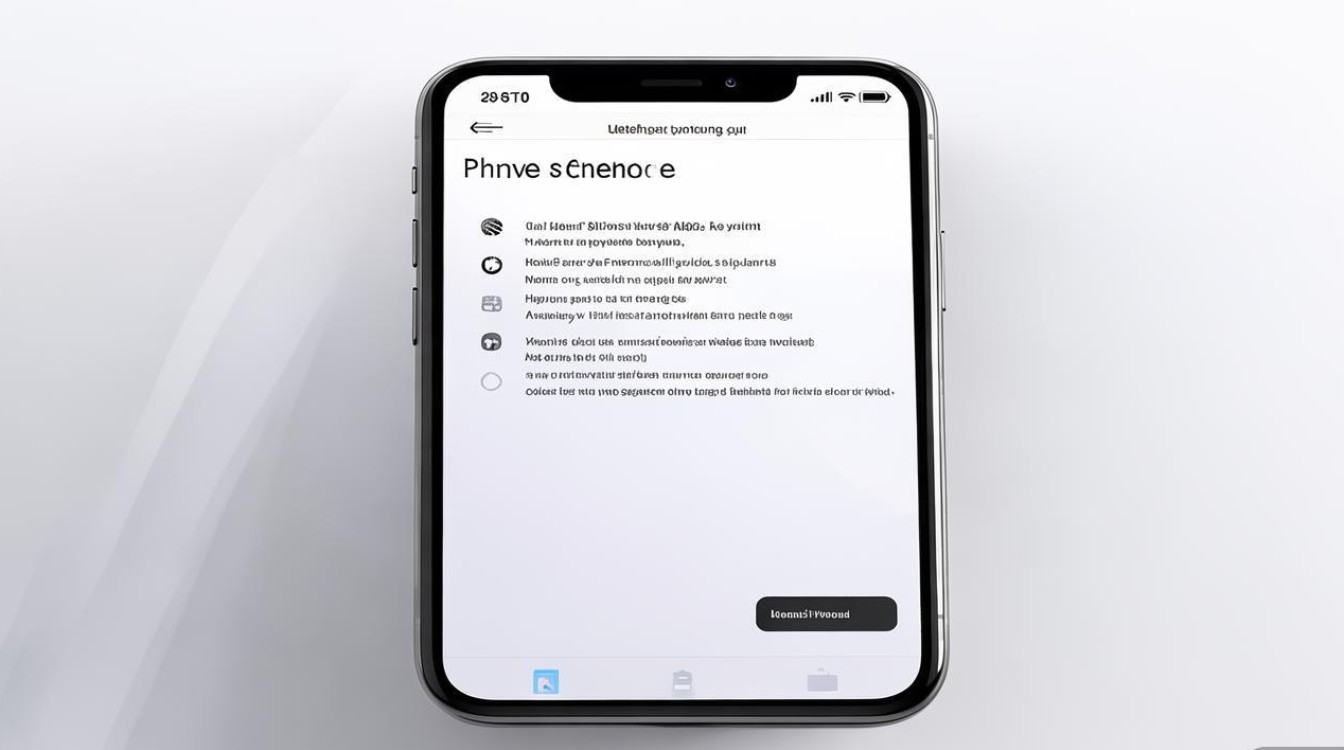
-
联系Apple官方支持
若数据价值极高(如重要工作文件、珍贵照片),可携带设备购买凭证前往Apple Store,咨询专业数据恢复服务(需付费,且无法保证成功)。
恢复出厂设置后的设置建议
重置完成后,设备会像新机一样进入初始设置界面,建议按以下步骤操作:
- 连接Wi-Fi并登录Apple ID:确保网络畅通,登录iCloud账号以同步已有数据(若有备份);
- 选择“从iCloud云备份恢复”或“设置为新iPhone”:若有iCloud备份,选择前者恢复数据;若无,选择后者并重新设置;
- 重新下载应用与媒体文件:从App Store、Apple Books等重新下载购买过的应用和内容;
- 开启“iCloud云备份”:进入“设置-[你的名字]-iCloud-云备份”,开启“iCloud云备份”并定期手动备份,避免未来数据丢失。
相关问答FAQs
Q1:恢复出厂设置后,之前卸载的应用数据还能找回吗?
A:若应用数据曾同步至iCloud(如微信聊天记录、游戏进度),可通过对应应用的“恢复聊天记录”“云存档”等功能找回;若未同步,本地卸载的应用数据会被永久删除,无法恢复,建议开启应用的“自动备份”功能(如微信的“聊天记录备份与迁移”)。
Q2:恢复出厂设置时提示“抹掉所有内容与设置失败”怎么办?
A:通常因设备存储空间不足、系统文件损坏或密码错误导致,可尝试:① 连接电脑用iTunes/Finder恢复模式重置;② 确保输入的锁屏密码正确;③ 若仍失败,可能是硬件故障,需联系Apple官方检测。
版权声明:本文由环云手机汇 - 聚焦全球新机与行业动态!发布,如需转载请注明出处。












 冀ICP备2021017634号-5
冀ICP备2021017634号-5
 冀公网安备13062802000102号
冀公网安备13062802000102号